如何设置禁止开机启动项(实用技巧帮你优化开机速度)
随着电脑应用软件的增加,我们经常会发现开机速度变慢,这是因为有许多软件设置了开机启动项,每次开机都会自动运行。这些开机启动项不仅占据了系统资源,还影响了电脑的启动速度。本文将介绍如何设置禁止开机启动项,帮助您优化电脑的开机速度。

一、了解开机启动项的作用
1.开机启动项是指在电脑开机时自动运行的软件或服务。
2.开机启动项可以提高某些软件的启动速度,但也会占用系统资源并延长电脑的启动时间。
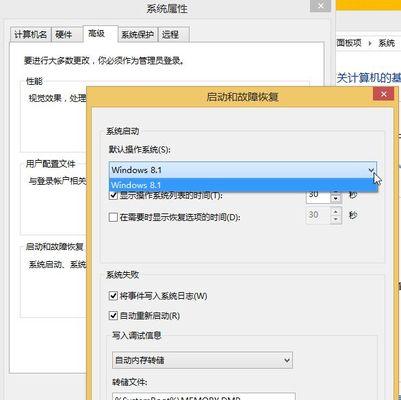
二、为什么要禁止开机启动项?
3.禁止开机启动项可以减少电脑的启动时间,提高工作效率。
4.开机启动项过多会导致系统资源分配不均,影响其他软件的运行。
三、如何查看开机启动项
5.在开始菜单中搜索“任务管理器”,打开任务管理器。
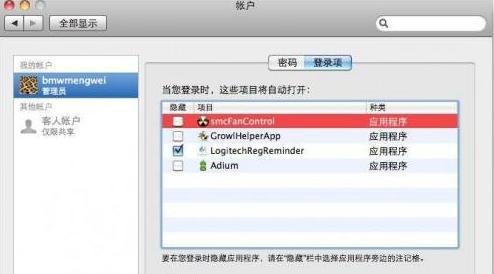
6.在任务管理器中点击“启动”选项卡,即可查看开机启动项的列表。
四、禁止开机启动项的方法
7.找到你想禁止开机启动的软件,在该软件右侧点击鼠标右键。
8.选择“禁用”选项,即可禁止该软件的开机启动。
五、注意事项
9.禁止开机启动项时,需要谨慎选择,确保禁用的是无关紧要的软件。
10.禁用某些系统必需的开机启动项可能导致系统异常或无法正常启动,需谨慎操作。
六、如何判断开机启动项的重要性
11.开机启动项中,有些是系统必需的,比如杀毒软件、防火墙等。
12.一般来说,与硬件驱动相关的开机启动项也是比较重要的。
七、如何优化开机速度
13.除了禁止开机启动项外,还可以通过卸载无用的软件、清理系统垃圾等方式来优化电脑的开机速度。
14.使用专业的优化工具也是一个不错的选择,可以自动帮助我们管理开机启动项。
八、
15.禁止开机启动项可以有效提高电脑的开机速度,但在禁用时需要注意相关软件的重要性,避免影响系统的正常运行。通过合理管理开机启动项,我们可以享受更快的开机速度和更流畅的电脑使用体验。
- 电脑造型奇葩设计教程(发挥创意,让你的电脑与众不同)
- 密码错误多次重启电脑的解决方法(保护密码安全,避免频繁重启电脑)
- 电脑编程中错误代码的撤消技巧(以电脑上如何撤消错误代码为主题的技巧与方法)
- 如何给电脑新增固态硬盘(一步步教你安装和配置固态硬盘)
- 黎明觉醒电脑玩法攻略(一步步教你如何在黎明觉醒中取得优势,称霸全球!)
- 利用键盘改造,打造个性化高级版本电脑(探索键盘改造的无限可能,让电脑变得更加个性化与实用)
- 手机投到电脑上出现错误的解决方法(如何解决手机投屏到电脑时出现的错误)
- 轻松学习拆装显卡(掌握拆装显卡技巧,轻松提升电脑性能)
- 以数据素材打印排版教程电脑(使用数据素材进行电脑排版的步骤和技巧)
- 戴尔电脑EXCEL表教程(从入门到精通,轻松掌握EXCEL表操作技巧)
- 如何正确清洁华为电脑外壳(简单易行的清洁方法,保护你的电脑外壳)
- 电脑压缩错误的原因及解决方法(探究电脑压缩错误的根源,提供有效解决方案)
- 解决Windows8提示电脑错误的方法(探索,寻找解决方案)
- 电脑评估错误的原因分析(揭示电脑评估错误的深层次原因,提升系统准确性)
- 电脑系统错误窗口的意义与应对方法(解读系统错误窗口带来的挑战,提供有效的解决方案)
- 电脑主板改装固态硬盘(从废旧电脑到高速操作)